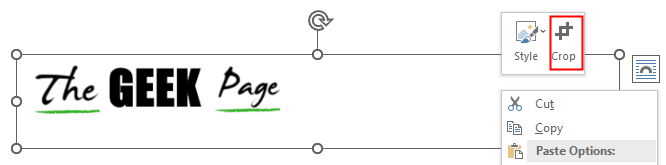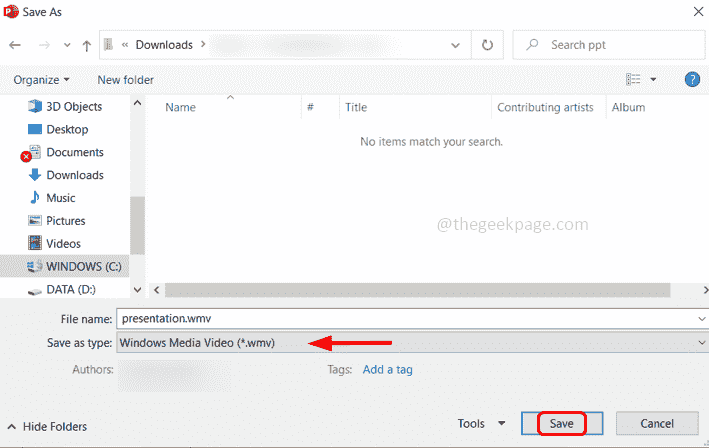Покращення функції щойно надійшло для користувачів Інтернету.
- Користуєтеся веб-версією PowerPoint? У нас є хороші новини.
- Корпорація Майкрософт щойно оновила роботу користувачів на вкладці «Малювання».
- Тут і там також з’явилося кілька невеликих покращень.

XВСТАНОВИТИ, НАТИСНУВШИ ЗАВАНТАЖИТИ ФАЙЛ
- Завантажте Restoro PC Repair Tool який поставляється із запатентованими технологіями (патент доступний тут).
- Натисніть Розпочати сканування щоб знайти проблеми з Windows, які можуть спричиняти проблеми з ПК.
- Натисніть Відремонтувати все щоб вирішити проблеми, що впливають на безпеку та продуктивність вашого комп’ютера.
- Restoro завантажив 0 читачів цього місяця.
Хочете малювати на слайді PowerPoint? У нас є гарні новини: корпорація Майкрософт у відповідь на численні відгуки користувачів покращила
функціональність малювання у програмі. Тепер користувачі веб-версії можуть насолоджуватися покращеним досвідом малювання, пропонуючи такі функції, як можливість скасування та повторення дій, доступ до цифрової лінійки та наявність тимчасових чорнил для тимчасових позначок на слайди.Як ми зазначили в офіційній примітці до випуску Microsoft, представники Редмонда також працюють над наданням можливості частково стирати штрихи за допомогою інструменту Point Eraser, який стане доступним у другій половині 2023 року для всіх, і набагато більше.
Малювання на слайдах PowerPoint дозволяє покращити ваші презентації візуально привабливими елементами. Незалежно від того, чи хочете ви виділити важливі моменти, створити діаграми або додати кілька художніх штрихів тут і там, малювання в PowerPoint значно полегшить вашу презентацію.
Отже, чи хотіли б ви спробувати цю функцію? Не для всіх користувачів цю функцію вибрано за замовчуванням, тому її потрібно активувати вручну в налаштуваннях. Ось як.
Як увімкнути функцію малювання на слайді PowerPoint
1. Відкрийте файл PowerPoint (.pptx)
2. Двічі клацніть на додому, а потім натисніть Налаштуйте стрічку.

3. Виберіть Усі вкладки.

4. Прокрутіть вниз, поки не знайдете Чорнило. Потім натисніть на нього додати, потім в порядку.

5. Натисніть на Перо щоб почати малювати мишею або стилусом.

Тим часом ми також повідомили, що у веб-версії додатка щойно з’явилася нова функція, яка дозволяє користувачам вставляти відео у свої презентації, тож її варто перевірити.
Чи пробували ви малювати на слайдах PowerPoint? Дайте нам знати в коментарях!
Виникли проблеми? Виправте їх за допомогою цього інструменту:
СПОНСОРОВАНО
Якщо наведені вище поради не допомогли вирішити вашу проблему, на комп’ютері можуть виникнути глибші проблеми з Windows. Ми рекомендуємо завантаження цього інструменту відновлення ПК (оцінка «Чудово» на TrustPilot.com), щоб легко їх вирішити. Після встановлення просто натисніть Розпочати сканування кнопку, а потім натисніть на Відремонтувати все.